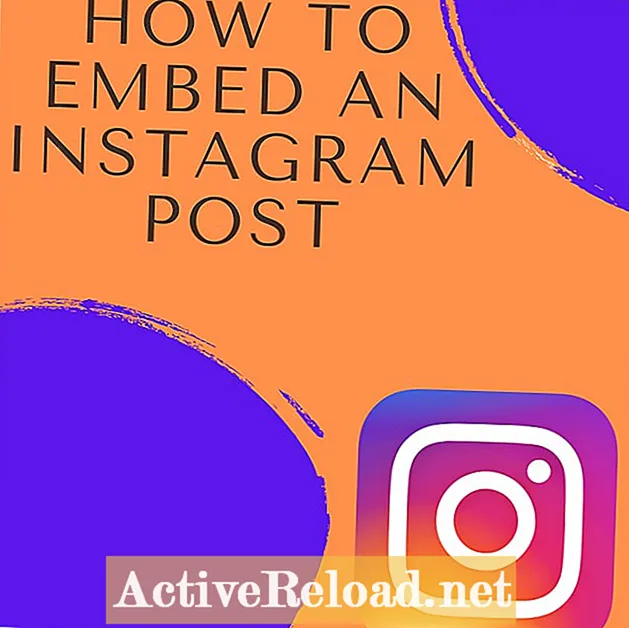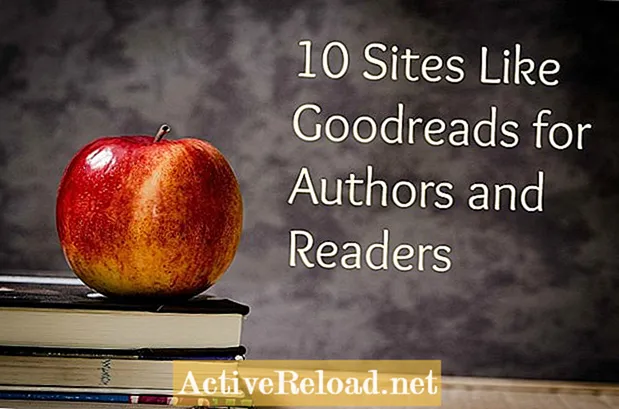Nilalaman
- Paano Ko Ma-e-embed ang Mga Larawan at Video sa Instagram?
- Pamamaraan sa Pag-embed sa Instagram Web
- Pag-align sa Iyong Mga Instagram Embeds
- Mga Tip at Trick na Naka-embed sa Instagram Web
Kumusta ako si Nell, isang dalubhasa sa social media at taga-disenyo ng website na kasalukuyang sumusubaybay sa Computer Science at ano ba ang data at mga coding buildup ng app.
Paano Ko Ma-e-embed ang Mga Larawan at Video sa Instagram?
Ang bawat Instagrammer ay nais na ipakita ang kanilang mga magagandang larawan at malikhaing video sa mundo. Mula nang ipakilala ang mga pag-embed sa web sa Instagram, ang lahat ay naghahanap ng mga paraan upang maipakita ang kanilang mga larawan at video sa Instagram sa kanilang website o blog sa pinakamahusay na paraang posible. Ang ilan ay tulad ng ipinakilala na pag-embed, ngunit ang mga hindi naghahanap ng mga paraan upang matanggal ang mga pangit na mukhang character mula sa pag-embed.
Pinapayagan ng pag-embed sa Instagram ang mga gumagamit na makakuha ng maraming mga tagasunod at kagustuhan na, sa turn, ay makikilala sila ng mga advertiser para sa pagtataguyod ng kanilang mga tatak. Bilang isang resulta, nakakuha sila ng higit na kasikatan at pagsunod sa tatak.
Basahin ang upang malaman kung paano i-embed ang iyong mga video sa Instagram at larawan.
Pamamaraan sa Pag-embed sa Instagram Web
Upang magsimula, mag-log in muna sa iyong Instagram web profile. Upang mag-log in bisitahin ang Instagram.com. Mag-log in gamit ang iyong Instagram username at password.

Ngayon habang naka-log in sa iyong profile sa web sa Instagram, i-scan lamang ang iyong mga larawan at video at pumili ng isang nais na larawan o video na nais mong i-embed sa iyong website o blog. Mag-click sa napiling larawan upang buksan ang popup ng window ng larawan. Ngayon sa window ng larawan mag-click sa mga setting ng larawan (ang tatlong maliliit na tuldok) sa kanang bahagi sa itaas ng post.

Sa pag-click makakakuha ka ng isang bungkos ng iba't ibang mga pagpipilian. Mag-click sa "embed" upang makabuo ng embed code para sa iyong napiling larawan.

Kopyahin ang nabuong embed code at lumipat sa iyong website o blog kung saan mo nais na i-embed o itampok ang iyong larawan sa Instagram o video.

Dumarating na ang naka-embed na bahagi. Alam kong hindi lahat ng mga gumagamit ng Instagram ay pamilyar sa HTML. Huwag magalala, ang bahagi ng pag-embed ay hindi nangangailangan ng isa upang maging isang propesyonal na taga-disenyo ng web o programmer. Sa katunayan, ang proseso ng pag-embed ay medyo madali at kailangan mong malaman ang ilang mga parameter lamang upang malaman kung paano makontrol ang iyong pag-embed ng larawan o video sa iyong mga post sa blog o website.
Upang magsimula sa pag-embed, magsisimula kami sa Blogger na kung saan ay isang napakadali at napaka-pangunahing platform at tutulungan din kaming maunawaan kung paano mai-embed ang iyong mga larawan at video sa Instagram sa iyong website. Mag-log in sa iyong profile sa Blogger at magbukas ng isang post kung saan nais mong i-embed ang code sa pag-embed ng Instagram. Sa halip na gamitin ang normal na editor, lumipat sa pag-edit ng mode ng HTML sa pamamagitan ng pag-click sa "HTML View" sa kaliwang tuktok na toolbar.
Pag-align sa Iyong Mga Instagram Embeds
Upang simulan ang pag-embed magsimula sa isang div tag na div at tukuyin ang pagkakahanay para sa iyong pag-embed na kung nais mong ihanay ang iyong larawan sa gitna o kaliwa o kanan sa pamamagitan ng pagtukoy ihanay = "gitna" iyon ang iyong larawan ay ipapantay sa gitna. at isara ito sa a > upang isara ang div tag. Kaya sa kabuuan nagsimula ka sa div align = "center"> at pagkatapos ay i-paste ang iyong nakopyang Instagram embed code at isara ito sa isang slash div tag na / div>, Kaya't sa kabuuan ang code ay ganito ang hitsura.
div align = "center"> ### Ang iyong Kinopyang Instagram code na nabuo ay napupunta dito ### / div>
Bumalik ngayon sa normal na pag-edit mula sa pag-edit ng HTML sa pamamagitan ng pag-click sa "Bumuo" sa kaliwang tuktok na toolbar ng iyong window sa pag-edit upang suriin kung paano naka-embed ang iyong larawan sa post. Kung nais mong ihanay ang iyong larawan sa isang lugar sa kaliwa o kanan pagkatapos ay sa halip na sa gitnang katangian sa pag-align ng parameter gamitin ang kaliwa o kanan upang ihanay ang iyong larawan sa kaliwa o kanan ayon sa pagkakabanggit. Maaari mo ring baguhin ang laki ng iyong larawan at iba pang mga parameter, upang malaman ang tungkol dito tingnan ang seksyon ng mga tip.
Gumamit ng parehong pamamaraan upang mai-embed ang iyong mga larawan o video sa iyong WordPress blog o website sa mga lugar kung saan tinatanggap ang HTML o kung hindi man gumamit ng "pasadyang HTML" upang mai-embed ang mga larawan at video. Hurray natutunan mo lamang kung paano i-embed ang iyong mga larawan at video sa Instagram sa iyong blog o website.

Ipinapakita sa iyo ng mga pag-embed sa web sa Instagram kung gaano karaming mga kagustuhan at komento ang mayroon ang larawan at higit sa lahat ipinapakita nito ang profile ng tagalikha ng larawan o video na siya namang hinihimok ang iba na sundin ka sa Instagram o sa iyong blog. Kaya't ang mga pagbaon sa web ay karaniwang nagbibigay sa iyo ng instant na katanyagan at maraming mga tagasunod.
Mga Tip at Trick na Naka-embed sa Instagram Web
Kaya't alam mo na lahat kung paano i-embed ang iyong mga larawan at video sa Instagram sa iyong site ngunit tulad ng dati, na nauugnay sa pagkuha ng litrato at pagkamalikhain, lahat tayo ay naghahangad ng mga bagong paraan upang mapabuti o lumikha ng isang bagong bagay sa aming mga larawan sa Instagram.Sa seksyong ito, susisiyasat namin ang ilang pangunahing mga tip at trick upang matulungan ang pagpapalakas ng iyong mga larawan sa Instagram at video.
- Maaari mong kontrolin ang iyong mga larawan sa Instagram at mga video na laki ng pag-embed at mga frame mula sa embed code mismo. Kasama sa tatlong mga parameter ang "lapad", "taas" at "border ng frame". Maaari mong kontrolin ang iyong mga larawan gamit ang tatlong mga parameter na ito. Maaari mong makita ang mga naka-highlight na parameter na ito sa larawan sa ibaba. Ayusin ang mga parameter ayon sa nakikita mong akma.

Inaasahan kong ang artikulong ito ay nakatulong sa iyo! Para sa anumang mga alalahanin, mga bagong trick, bagong app o rekomendasyon mangyaring magkomento sa kahon ng komento sa ibaba. Kung nagustuhan mo ang artikulo pagkatapos ay ibahagi ito sa iyong mga kaibigan upang malaman din nila kung paano mag-embed ng mga larawan at video sa Instagram sa kanilang site at blog.